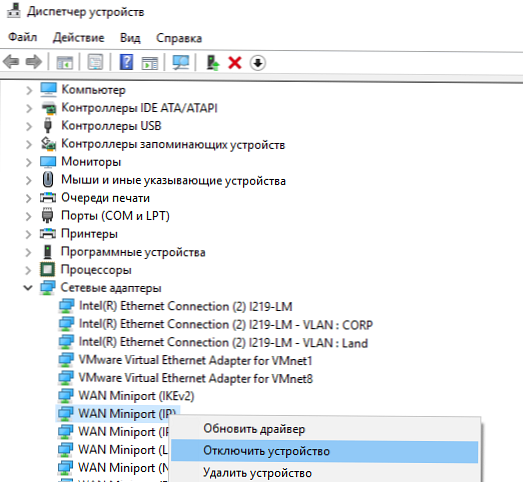Na komputerze z systemem Windows 10 napotkałem taki problem: po odłączeniu od serwera VPN komputer traci dostęp do Internetu i wszelkich sieci zewnętrznych. Tj. z komputera dostępny jest adres IP routera i wszystkich sąsiednich urządzeń w tej samej podsieci IP. Ale gdy próbujesz wykonać polecenie ping do dowolnego urządzenia w innej podsieci lub w Internecie, polecenie ping wywołuje dziwny błąd: Brak zasobów.

Jednocześnie nie pomaga zrestartować usług sieciowych ani zresetować kart sieciowych. Zapisuje się tylko pełne ponowne uruchomienie komputera.
Jak się okazało, po odłączeniu od VPN adapter PPP pozostał w systemie, a niewłaściwa trasa została zapisana w tabeli routingu, więc komputer nie może uzyskać dostępu do zasobów w innych podsieciach. Najpierw zalecamy sprawdzenie bieżącej tabeli routingu za pomocą polecenia:
Wydruk trasy
Najprawdopodobniej domyślna trasa będzie wskazywać adres IP bramy VPN lub interfejs pętli zwrotnej (zależy od logiki klienta VPN).
Jako rozwiązanie tymczasowe (zamiast całkowitego restartowania systemu Windows 10) po każdym odłączeniu od serwera VPN musisz usunąć domyślną trasę i utworzyć własną, wskazując adres IP routera. Na przykład:
usunięcie trasy 0.0.0.0
Dodaj trasę 0.0.0.0 Maska 0.0.0.0 192.168.1.1 Metryka 1
Jeśli nie rozumiesz rozwiązania dotyczącego tras, to aby wyczyścić tabelę routingu i usunąć adapter PPP, po prostu wyłącz i włącz adapter wirtualny w menedżerze urządzeń WAN Miniport (IP).
- Uruchom Menedżera urządzeń (devmgmt.msc);
- W sekcji Adaptery sieciowe zlokalizuj nazwane urządzenie WAN Miniport (IP);
- Kliknij go prawym przyciskiem myszy i wybierz „Odłącz urządzenie”(Wyłącz urządzenie), a następnie„Włącz urządzenie”(Włącz urządzenie);
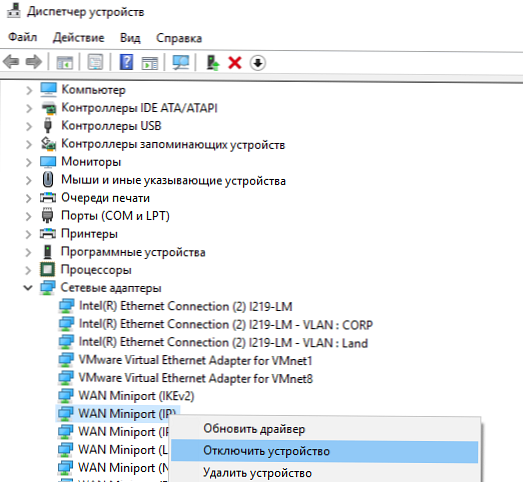
- Następnie przywracany jest dostęp do sieci i Internetu.